No se recomienda dejar la configuración predeterminada del enrutador si desea cuidar adecuadamente la seguridad de su red doméstica. Pero para cambiar estas configuraciones predeterminadas, debe saber cómo iniciar sesión en el tablero de administración de su enrutador. Si está utilizando un enrutador inalámbrico ActionTec y desea aprender los pasos de inicio de sesión del enrutador ActionTec, ¡está en el lugar correcto!
Este artículo le mostrará cómo acceder a la configuración de su enrutador , así como qué hacer si el inicio de sesión del enrutador falla.
Pero primero, ¡prepáramos!
Que necesitas:
- Enrutador inalámbrico de ActionTec
- Computadora, teléfono inteligente o tableta
- Acceso a la red (cableado o inalámbrico)
- Detalles de inicio de sesión de administrador de enrutador de ActionTec (personalizado personalizado
¿Cuáles son los detalles predeterminados del enrutador ActionTec?
IP enrutador predeterminado: 192.168.1.1
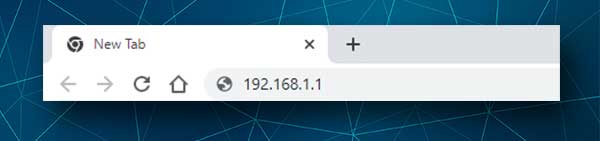
En general, los módems y enrutadores ActionTec no tienen nombre de usuario y contraseña de inicio de sesión predeterminados.
Sin embargo, si se producen para un ISP específico, tienen estos detalles de inicio de sesión predeterminados. Estos detalles de inicio de sesión se pueden encontrar en una pegatina debajo del enrutador y se imprimen el nombre de usuario y la contraseña. Tendrá que usar esos detalles de inicio de sesión para acceder a la configuración del enrutador ActionTec.
Por ejemplo, WidStream usa Admin como nombre de usuario y contraseña. Pero puede probar algunas de las combinaciones comunes de nombre de usuario/contraseña como:
admin/admin, administrador/contraseña, usuario/contraseña
¿Cómo iniciar sesión en el enrutador ActionTec?
Estos son los pasos que debe seguir para acceder a la configuración del enrutador ActionTec.
Paso 1 - Asegúrese de que su dispositivo esté conectado
Siempre verifique esto primero o su intento de iniciar sesión en su enrutador fallará. Su dispositivo (computadora, teléfono inteligente o tableta) debe estar conectado a su red doméstica. Recomendamos encarecidamente conectarse con una conexión con cable, pero si su dispositivo no tiene un puerto Ethernet, puede conectarse a través de WiFi.
Paso 2 - Inicie un navegador web
El navegador web que ha instalado en su dispositivo lo ayudará a acceder a la interfaz basada en la web. Hace que la administración de la red sea mucho más fácil y fácil de usar. Por lo tanto, inicie el navegador web que normalmente usa y mueva al siguiente paso.
Paso 3: escriba la IP del enrutador ActionTec predeterminado en la barra de direcciones
Ahora debe ingresar la IP de ActionTec predeterminada 192.168.1.1 en la barra de direcciones de los navegadores. Presione la tecla ENTER en el teclado después de eso y se le pedirá que ingrese el nombre de usuario y la contraseña del administrador.
Si ve un mensaje de error o obtiene una pantalla bancaria, debe verificar si 192.168.1.1 es la IP del enrutador correcto. Si está utilizando Windows 10, puede usar el símbolo del sistema para encontrar la dirección IP del enrutador predeterminado. Si está utilizando otro sistema operativo o dispositivo , puede seguir esta guía .
Paso 4: ingrese el nombre de usuario y la contraseña de ActionTec Admin.
Cuando se le pide que ingrese estos detalles, tenga cuidado. Son sensibles a los casos y debe escribirlos cuidadosamente. Una vez más, use el nombre de usuario y la contraseña predeterminados impresos en la etiqueta del enrutador.
Paso 5: tiene acceso al tablero de administración
Si todo salió bien, debería ver el tablero de administrador de enrutadores (interfaz basada en la web). No debe tener dificultades para encontrar la configuración que desea cambiar. Sin embargo, si no entiende qué hacen algunas opciones o configuraciones, es mejor no tocarlas.
Por otro lado, cambiar la configuración del enrutador predeterminada que hemos mencionado al comienzo de este artículo es bastante simple y directo. Por lo tanto, tómese su tiempo y encuentre la opción de configuración inalámbrica y cambie el nombre de la red y la contraseña inalámbrica .
También puede cambiar la contraseña de administrador predeterminada. Cuando está conectado a la red, puede usarla para acceder a la configuración del enrutador. Pero esta también es una opción para todos los que tienen acceso a la red. Por lo tanto, si lo cambia, puede estar seguro de que no podrán acceder a la configuración del enrutador sin su permiso.
¿No puedo iniciar sesión en el enrutador ActionTec? Lee esto
A veces, el proceso de inicio de sesión del enrutador no va según lo planeado. Aquí hay algunas cosas que puede verificar si se encuentra con un problema.
1. Verifique si el dispositivo que está utilizando está conectado a la red . Se prefiere usar una conexión con cable a través del cable de red porque es más estable. Cuando se conecta a través de Wifi, se registrará cuando guarde algunas configuraciones.
2. ¿Es 192.168.1.1 la dirección IP del enrutador correcta? Puede verificar esto fácilmente a través de su teléfono inteligente o siguiendo nuestra guía, hemos recomendado anteriormente en este artículo.
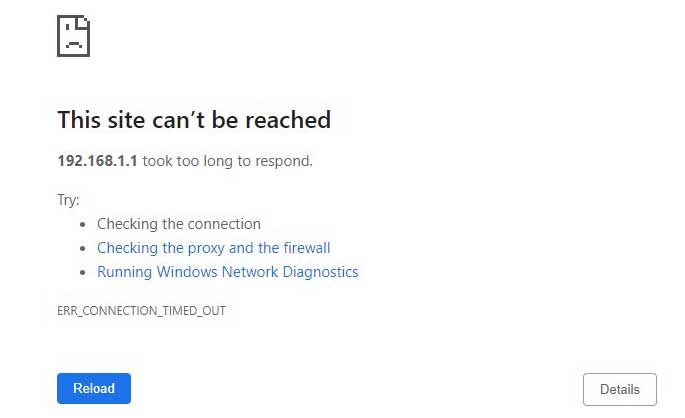
3. ¿Ha escrito la IP correctamente? A veces las personas cometen un error y escriben las letras O o L en lugar de los números 0 y 1. o escriben 192.186.1.1 en lugar de 192.168.1.1. Suceden cosas como esta, así que vuelva a escribir la IP.
4. Desactive su antivirus o firewall. A veces, el antivirus o el firewall bloquearán su intento de conectarse a la interfaz basada en la web de los enrutadores. Deshabilíelo temporalmente y vuelva a intentarlo.
5. Si obtiene una advertencia de que la conexión no es segura, haga clic en Avanzado en la parte inferior de la página y luego continúe hasta (192.168.1.1) o acepte el riesgo y continúe . Esto depende del navegador que use.
Ultimas palabras
Ahora sabe cómo acceder a la configuración del enrutador ActionTec. Dado que los detalles de inicio de sesión predeterminados dependen del ISP que haya alquilado el enrutador, asegúrese de guardar los detalles de inicio de sesión impresos en la etiqueta del enrutador. Los necesitará en caso de que necesite restablecer su enrutador a los valores predeterminados de fábrica .
